Innehållsförteckning
När din krypterade BitLocker-enhet plötsligt visas som en RAW-partition i Windows Diskhantering uppstår ofta panik: Hur kan jag återställa RAW BitLocker-partitioner ? Denna oväntade omvandling innebär att Windows inte längre kan känna igen filsystemstrukturen för din krypterade partition, vilket lämnar dina kritiska data till synes fångade bakom en oläslig krypteringsbarriär.
Jag anslöt en ny SSD till datorn, raderade Windows-partitionen på den gamla hårddisken och installerade Windows på den nya SSD:n. Nu har partitionen som krypterades med BitLocker på min gamla hårddisk blivit en RAW-partition. Har provat många sätt men det fungerar inte, hur får jag tillbaka mina data? Från Microsoft.com
Medan informationen finns kvar fysiskt på hårddisken, skapar kombinationen av RAW-filsystemfel och BitLocker-kryptering en komplex återställningsutmaning som standardverktyg inte kan hantera.
Vad är en RAW BitLocker-partition
Ett av de mer förvirrande lagringsproblemen som Windows-användare har är att en BitLocker-partition blir RAW. Vanligtvis ökar BitLocker säkerheten på din hårddisk utan att ändra dess utseende i din dator genom att smidigt kryptera dina NTFS- eller FAT32-partitioner. Windows förlorar dock sin förmåga att förstå filsystemet när den underliggande partitionsstrukturen är trasig eller skadad. Istället märker den filsystemet som RAW , vilket är en teknisk term som betyder att operativsystemet kan se fysiskt lagringsutrymme men inte kan avgöra hur informationen är ordnad.
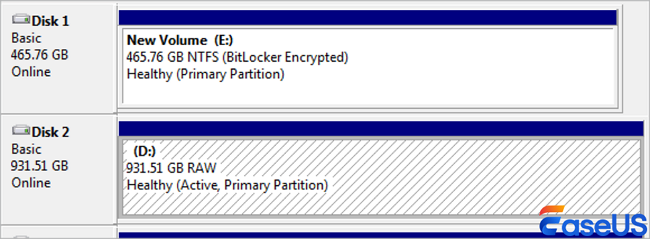
Flera scenarier kan utlösa denna problematiska konvertering. Plötsliga strömavbrott under BitLocker-operationer skadar ofta partitionstabellen. Misslyckade Windows-uppdateringar kan ibland förvränga kritiska diskstrukturer. Även något så enkelt som att felaktigt koppla bort en extern BitLocker-skyddad enhet kan skada filsystemets metadata samtidigt som den faktiska krypterade informationen lämnas intakt.
Den verkliga utmaningen uppstår eftersom vanliga metoder för reparation av RAW-partitioner inte kan ta hänsyn till krypteringslagret, och BitLocker-verktyg kan inte fungera på okända filsystem.
Återställ förlorad RAW BitLocker-partition
Vägen till återställning börjar med att avgöra om du har att göra med skador på partitionsstrukturen eller djupare problem med fysiska medier. Anslut den drabbade hårddisken till ett annat Windows-system om möjligt – ibland bidrar den ursprungliga datorns drivrutiner eller systemfiler till problemet.
- Öppna Diskhantering och kontrollera hur enheten ser ut.
- En felfri BitLocker-partition bör visas som "BitLocker Encrypted" med rätt kapacitet.
- RAW-konvertering visar vanligtvis rätt storlek men listar filsystemet helt enkelt som "RAW".
Ett specialiserat BitLocker-reparationsverktyg blir avgörande i detta skede. Microsofts inbyggda reparationsverktyg visar sig ofta vara otillräckliga för RAW-konverteringar. Ändå kan tredjepartslösningar som EaseUS Data Recovery Wizard analysera de skadade strukturerna samtidigt som de hanterar krypteringslagret korrekt.
Det här verktyget använder avancerade algoritmer för att rekonstruera skadade partitionstabeller samtidigt som krypteringsintegriteten bibehålls, och utför i huvudsak två viktiga operationer samtidigt: reparera filsystemets skador samtidigt som BitLockers säkerhetsramverk bevaras.
Ladda ner detta lättanvända program för partitionsåterställning och återställ den förlorade partitionen med en detaljerad guide:
Observera: Den stöder NTFS/exFAT/FAT32/BitLocker-återställning av förlorade partitioner, såsom borttagning av partitioner, oinitialiserad disk och oallokerat utrymme, samt återställning av partitioner som blir RAW.
Steg 1. Sök efter förlorade partitioner
Välj först "Lost Partition Rescue" till vänster och klicka på "Start" för att starta partitionsskanningen. Din disk kommer att visas, inklusive befintliga och förlorade partitioner (markerade som oallokerade). Klicka sedan på "Sök efter förlorad partition" för att starta skanningen.

Steg 2. Kontrollera filer i partitionen
Vänta på den smarta partitionsskanningen. Den här processen kan ta flera minuter, beroende på hur allvarlig partitionsförlusten är. Medan du väntar kan du flytta markören till den partition där du vill visa filerna och data.

Steg 3. Välj och återställ partitionen
Välj de partitioner du vill återställa från listan över förlorade partitioner som har skannats. Deras motsvarande information visas också nedan. Efter att du har valt klickar du på "Återställ" för att återställa dina diskpartitioninställningar.

Om du tycker att den här informationen är användbar, dela den gärna med andra på sociala medier för att hjälpa dem att övervinna denna gemensamma utmaning.
Återställ data från BitLocker-krypterad partition
När du har återställt partitionens grundstruktur är nästa hinder att komma åt dina krypterade filer. Detta steg visar sig vara särskilt känsligt eftersom upprepade misslyckade åtkomstförsök kan utlösa BitLockers säkerhetsmekanismer, vilket potentiellt kan leda till permanenta utelåsningar om du inte har återställningsnyckeln.
Professionell programvara för dataåterställning med BitLocker-stöd erbjuder vanligtvis den mest pålitliga vägen framåt. Dessa specialiserade verktyg kan montera den reparerade partitionen samtidigt som de hanterar krypteringen korrekt, vilket ofta ger dig en virtuell dekrypterad vy av dina filer. Leta efter lösningar som erbjuder en skrivskyddad förhandsgranskningsfunktion – detta låter dig verifiera filintegriteten innan du försöker fullständig återställning, vilket minimerar skrivåtgärder till den skadade hårddisken.
Steg 1. Välj den krypterade enheten att skanna
Starta EaseUS Data Recovery Wizard, så ser du den BitLocker-krypterade enheten visas där. Håll muspekaren över den BitLocker-partition eller lagringsenhet som du vill återställa data från. Klicka sedan på "Sök efter förlorade data".

Obs ! Om du inte har en nyckel eller ett lösenord kan du använda " Försök att dekryptera automatiskt ", vilket kan hjälpa dig att skanna din återställningsnyckel från ditt Microsoft-konto eller din C-enhet och sedan dekryptera enheten utan att ange ditt lösenord.

Steg 2. Välj och förhandsgranska skannade filer
Programvaran startar en snabbsökning efter raderade filer och utför en avancerad sökning efter fler förlorade filer från BitLocker-enheten. När processen är klar kan du använda funktionen "Filter" eller använda sökfunktionen för att hitta de förlorade filerna på kort tid.

Steg 3. Återställ förlorade filer från BitLocker-krypterad hårddisk
Efter att du förhandsgranskat filen klickar du på knappen "Återställ" för att återställa raderade eller förlorade filer från BitLocker-krypterad partition i Windows. Du kan välja en molnlagring, till exempel OneDrive, Google Drive etc., och klicka på "Spara" för att spara dina återställda filer.

Återställningsprocessen innebär vanligtvis att skanna den reparerade partitionen, identifiera återställningsbara filer och kopiera dem till en säker plats på en annan enhet.
Tips när du utför återställning av RAW-partitioner
Tid blir din viktigaste resurs när du hanterar RAW BitLocker-partitioner. Ju längre du fortsätter att arbeta med den berörda enheten, desto större är risken att kritiska strukturer skrivs över eller att BitLockers manipuleringsskydd utlöses. Sluta omedelbart skriva ny data till enheten när du märker RAW-tillståndet – detta inkluderar att undvika Windows automatiska diskkontrollmeddelanden som ofta visas när problematiska enheter ansluts.
Att förstå BitLockers säkerhetsmodell hjälper till att undvika kostsamma misstag. Krypteringssystemet upprätthåller flera verifieringslager, och aggressiva reparationsförsök kan oavsiktligt utlösa skyddsmekanismer. Arbeta alltid från en diskavbildning när det är möjligt snarare än att arbeta direkt på originalmediet. Denna metod ger både säkerhet och flexibilitet, så att du kan testa olika återställningsmetoder utan att riskera originaldata.
Slutsats
Förebyggande åtgärder är fortfarande mycket bättre än återställning för BitLocker-skyddade enheter. Ha aktuella säkerhetskopior av både dina data och BitLocker-återställningsnycklar, helst på flera säkra platser. Överväg att använda EaseUS Data Recovery Wizard och säkerhetskopiera till en annan dator, eller skriv ut fysiska kopior av återställningsnycklar för verkligt kritiska volymer. Verifiera regelbundet dina säkerhetskopior genom att utföra teståterställningar – krypterade säkerhetskopior som inte kan dekrypteras på rätt sätt erbjuder falsk säkerhet.
Was This Page Helpful?
Relaterade Artiklar
